Oktatóanyag: Az Azure Stack Edge Pro 2 eszközbeállításainak konfigurálása
Ez az oktatóanyag bemutatja, hogyan konfigurálhat eszközhöz kapcsolódó beállításokat az Azure Stack Edge Pro 2-eszközhöz. Az eszköz nevét, frissítési kiszolgálóját és időkiszolgálóját a helyi webes felhasználói felületen állíthatja be.
Az eszközbeállítások végrehajtása körülbelül 5–7 percet vehet igénybe.
Eben az oktatóanyagban az alábbiakkal fog megismerkedni:
- Előfeltételek
- Eszközbeállítások konfigurálása
- Frissítés konfigurálása
- Idő konfigurálása
Előfeltételek
Mielőtt eszközhöz kapcsolódó beállításokat konfigurál az Azure Stack Edge Pro 2-ben, győződjön meg arról, hogy:
A fizikai eszköz esetében:
- A fizikai eszközt az Azure Stack Edge Pro 2 telepítésében leírtak szerint telepítette.
- Konfigurálta a hálózatot, és engedélyezte és konfigurálta a számítási hálózatot az eszközön az Azure Stack Edge Pro 2 hálózatának konfigurálása című oktatóanyagban leírtak szerint.
Eszközbeállítások konfigurálása
Az eszközhöz kapcsolódó beállítások konfigurálásához kövesse az alábbi lépéseket:
Az eszköz helyi webes felhasználói felületének Eszköz lapján hajtsa végre a következő lépéseket:
Adjon meg egy rövid nevet az eszköznek. A rövid névnek 1–13 karakterből kell lennie, és betűvel, számokkal és kötőjelekkel kell rendelkeznie.
Adjon meg egy DNS-tartományt az eszközhöz. Ez a tartomány az eszköz fájlkiszolgálóként való beállítására szolgál.
A konfigurált eszközbeállítások érvényesítéséhez és alkalmazásához válassza az Alkalmaz lehetőséget.
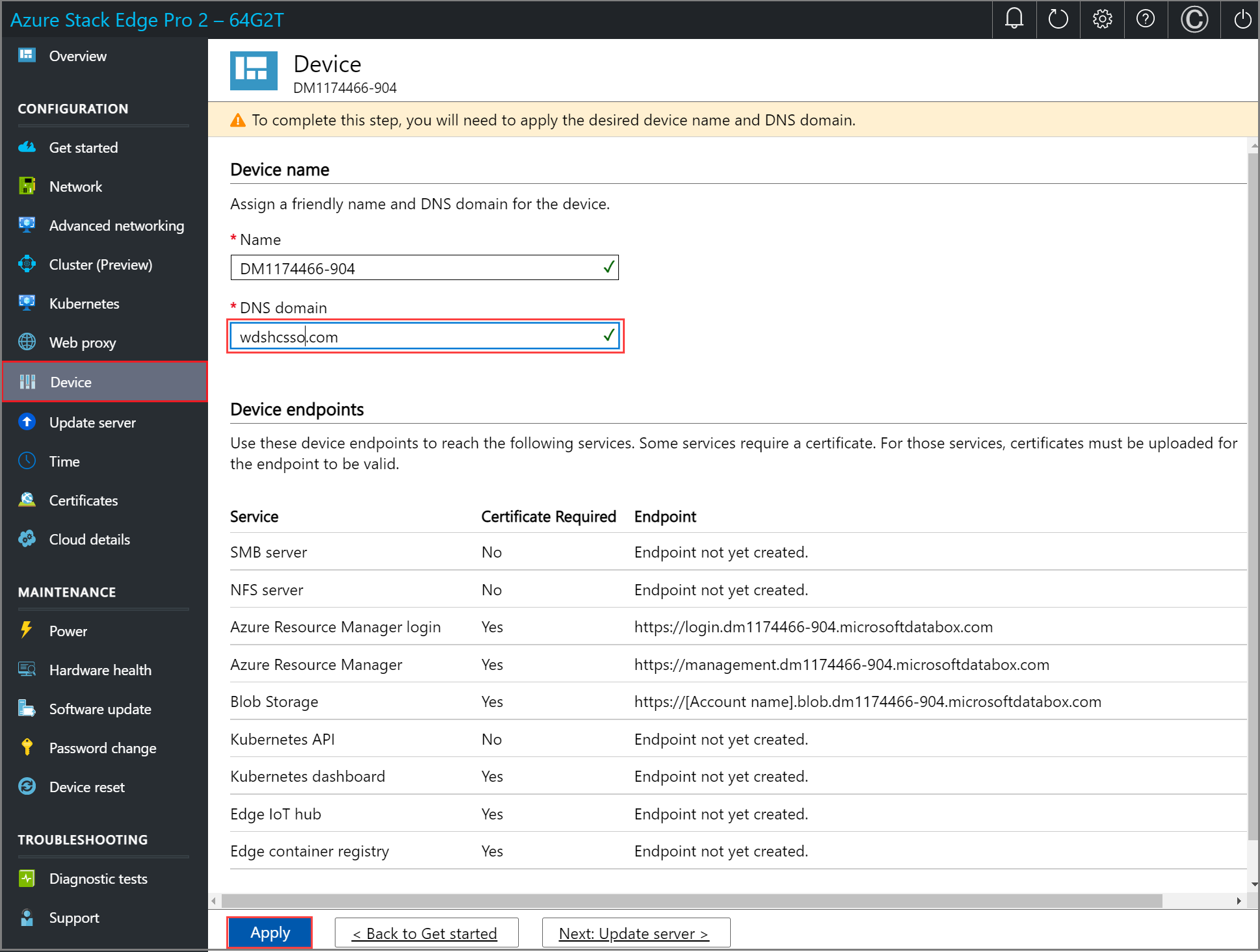
Ha módosította az eszköz nevét és a DNS-tartományt, az automatikusan létrehozott önaláírt tanúsítványok nem fognak működni az eszközön. Erre az effektusra figyelmeztetés jelenik meg.
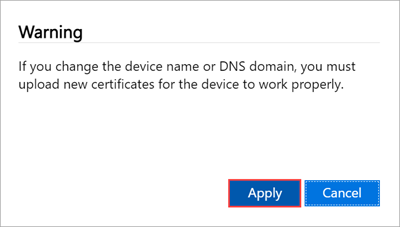
Az eszköznév és a DNS-tartomány módosításakor létrejön az SMB-végpont.
A beállítások alkalmazása után válassza a Tovább: Kiszolgáló frissítése lehetőséget.
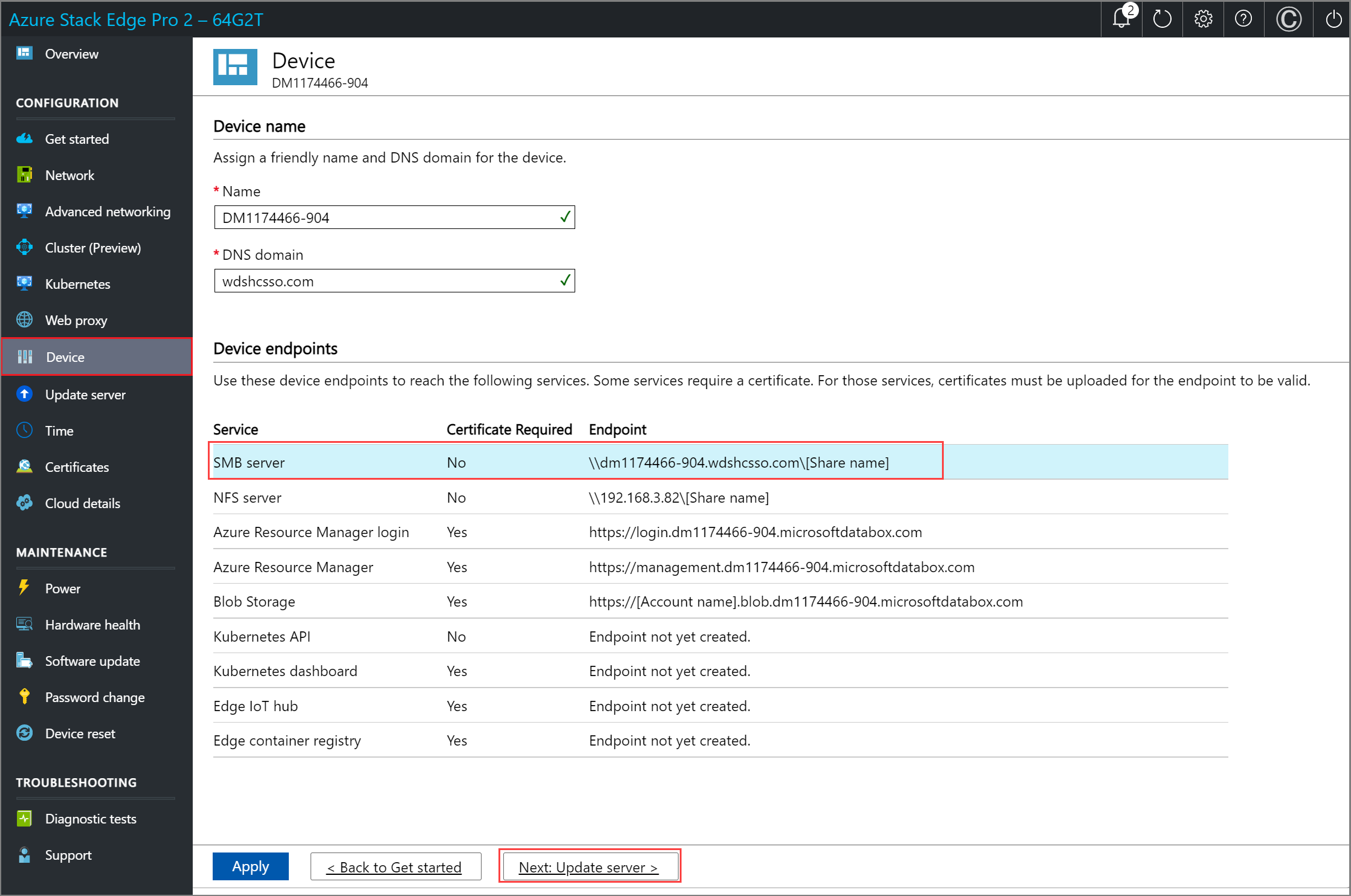
Frissítési kiszolgáló konfigurálása
Az eszköz helyi webes felhasználói felületének Frissítés kiszolgáló lapján most már konfigurálhatja azt a helyet, ahonnan letöltheti az eszköz frissítéseit.
A frissítéseket közvetlenül a Microsoft Update-kiszolgálóról szerezheti be.
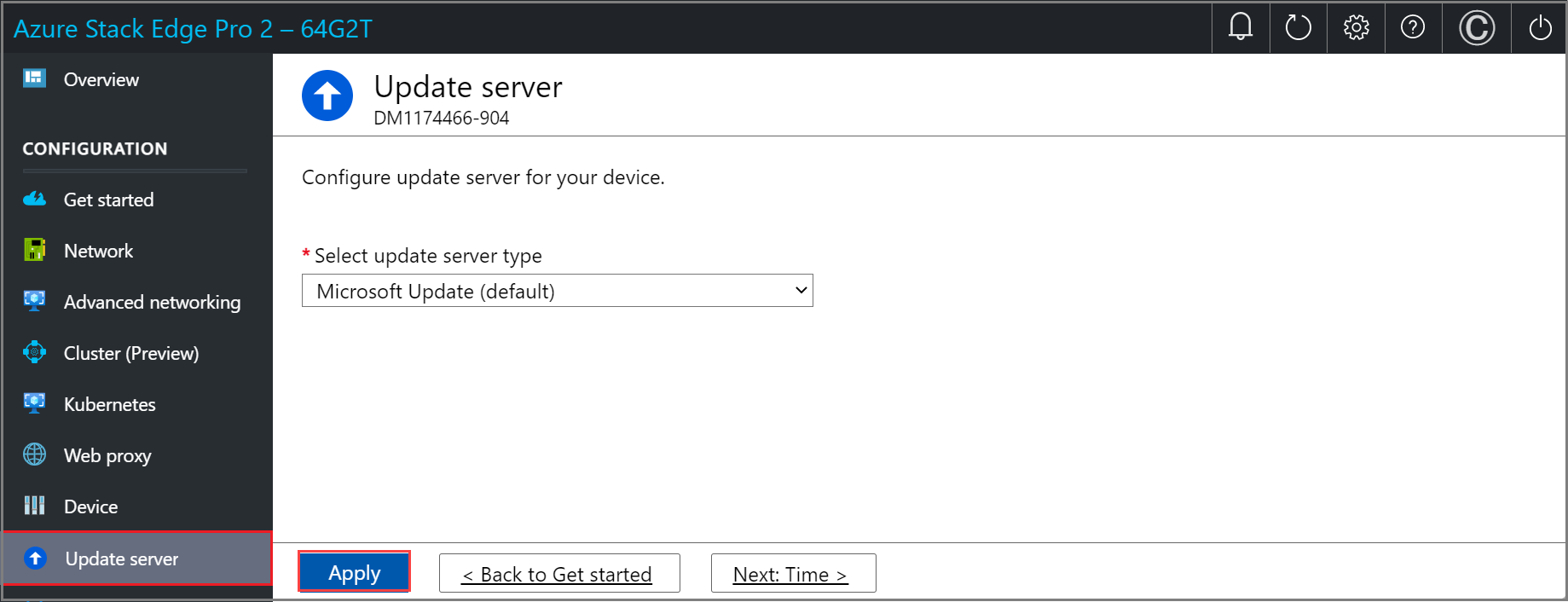
A Windows Server Update-szolgáltatásokból (WSUS) is telepítheti a frissítéseket. Adja meg a WSUS-kiszolgáló elérési útját.
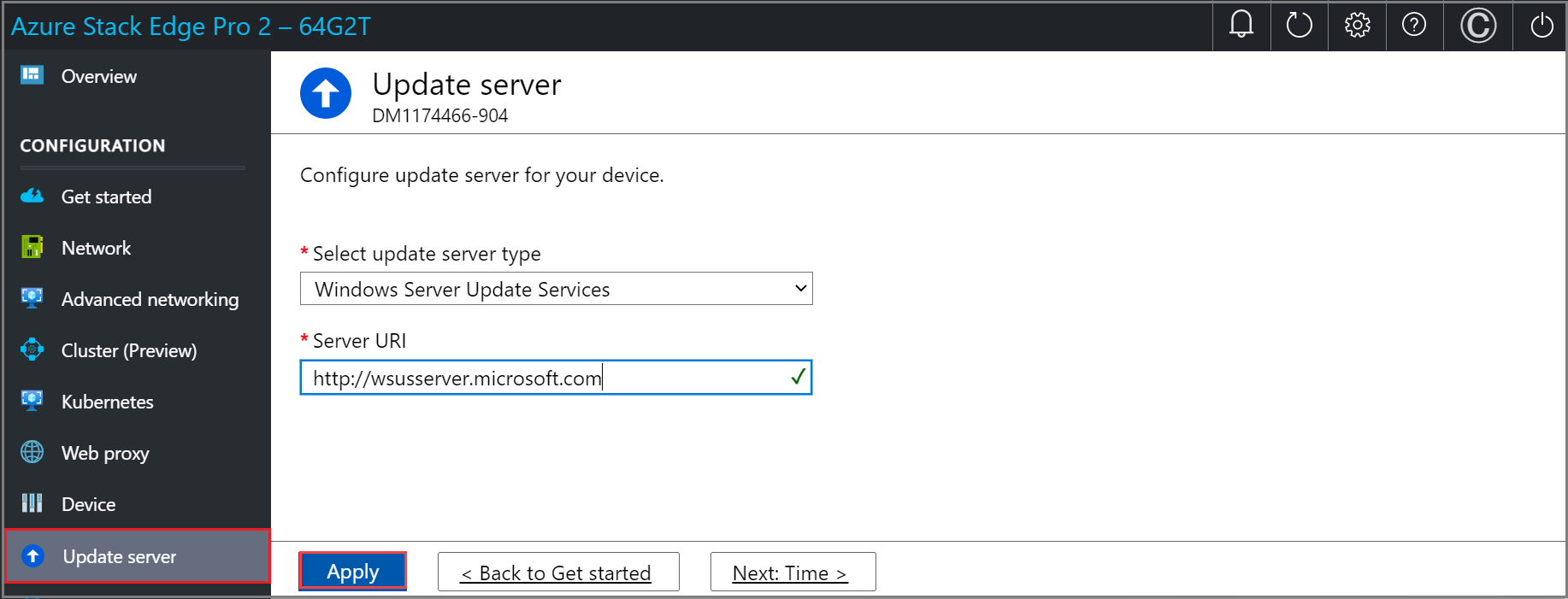
Feljegyzés
Ha egy külön Windows Update-kiszolgáló van konfigurálva, és https-en keresztül csatlakozik (http helyett), akkor aláírási lánctanúsítványokra van szükség a frissítési kiszolgálóhoz való csatlakozáshoz. A tanúsítványok létrehozásáról és feltöltéséről a Tanúsítványok kezelése című témakörben tájékozódhat.
Válassza az Alkalmazás lehetőséget.
A frissítési kiszolgáló konfigurálása után válassza a Következő: Időpont lehetőséget.
Idő konfigurálása
Kövesse az alábbi lépéseket az eszköz időbeállításainak konfigurálásához.
Fontos
Bár az időbeállítások megadása nem kötelező, javasoljuk, hogy konfiguráljon egy elsődleges NTP-kiszolgálót és egy másodlagos NTP-kiszolgálót az eszköz helyi hálózatán. Ha egy helyi kiszolgáló nem érhető el, konfigurálhat nyilvános NTP-kiszolgálót.
Az NTP-kiszolgálókra azért van szükség, mert az eszköznek szinkronizálnia kell az időt, hogy hitelesíthesse magát a felhőszolgáltatókkal.
Az eszköz helyi webes felhasználói felületének Idő lapján kiválaszthatja az időzónát, valamint az eszköz elsődleges és másodlagos NTP-kiszolgálóit.
Az Időzóna legördülő listában válassza ki az eszköz üzembe helyezésének földrajzi helyének megfelelő időzónát. Az eszköz alapértelmezett időzónája a PST. Az eszköz minden ütemezett művelethez ezt az időzónát használja.
Az Elsődleges NTP-kiszolgáló mezőbe írja be az eszköz elsődleges kiszolgálóját, vagy fogadja el a time.windows.com alapértelmezett értékét.
Győződjön meg arról, hogy a hálózat lehetővé teszi az NTP-forgalom továbbítását az adatközpontból az internetre.Ha szeretné, a Másodlagos NTP-kiszolgáló mezőbe írjon be egy másodlagos kiszolgálót az eszközhöz.
A konfigurált időbeállítások érvényesítéséhez és alkalmazásához válassza az Alkalmaz lehetőséget.
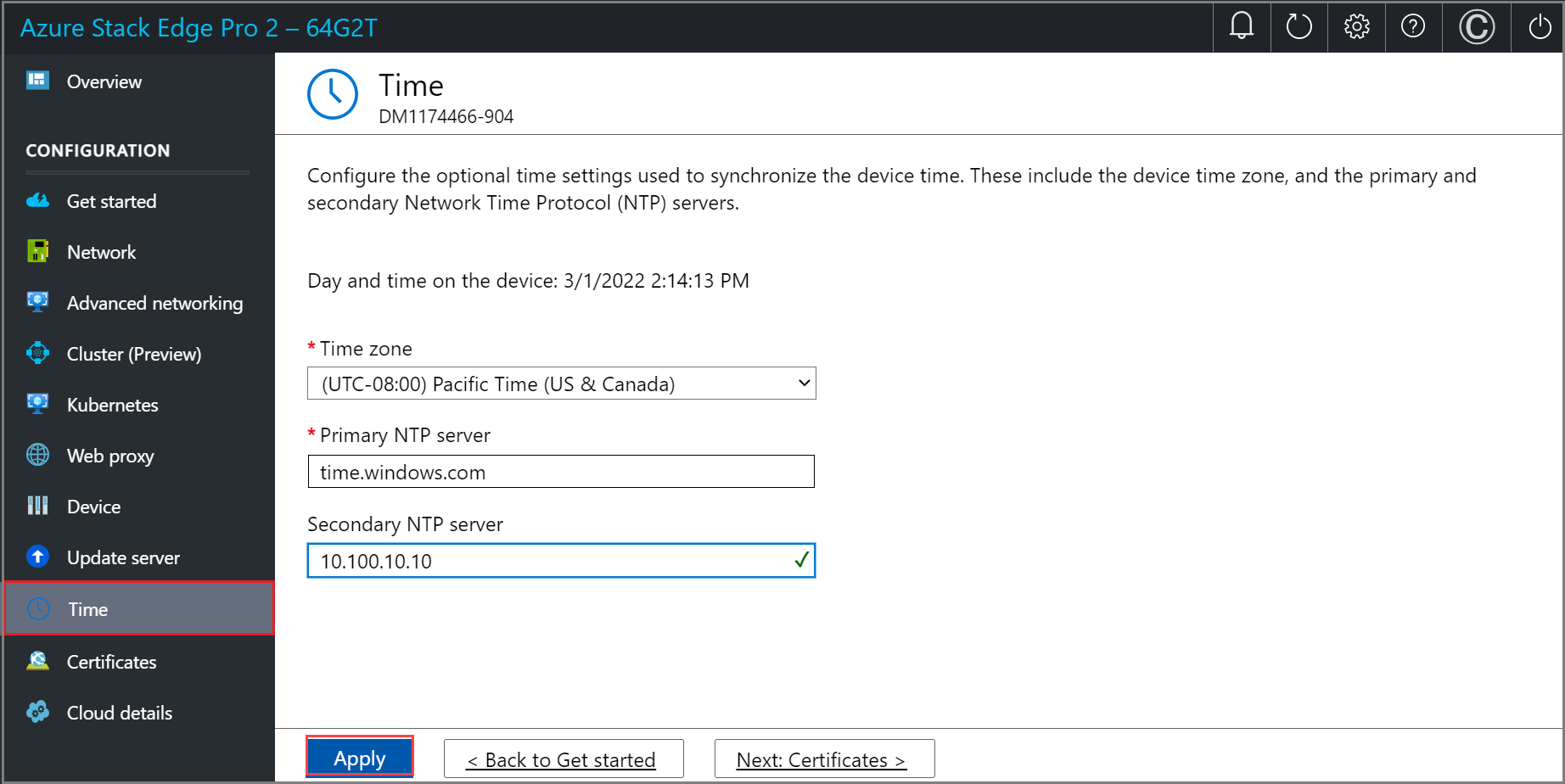
A beállítások alkalmazása után válassza a Tovább: Tanúsítványok lehetőséget.
Következő lépések
Eben az oktatóanyagban az alábbiakkal fog megismerkedni:
- Előfeltételek
- Eszközbeállítások konfigurálása
- Frissítés konfigurálása
- Idő konfigurálása
Az Azure Stack Edge Pro 2-eszköz tanúsítványainak konfigurálásáról a következő témakörben olvashat:
Visszajelzés
Hamarosan elérhető: 2024-ben fokozatosan kivezetjük a GitHub-problémákat a tartalom visszajelzési mechanizmusaként, és lecseréljük egy új visszajelzési rendszerre. További információ: https://aka.ms/ContentUserFeedback.
Visszajelzés küldése és megtekintése a következőhöz: